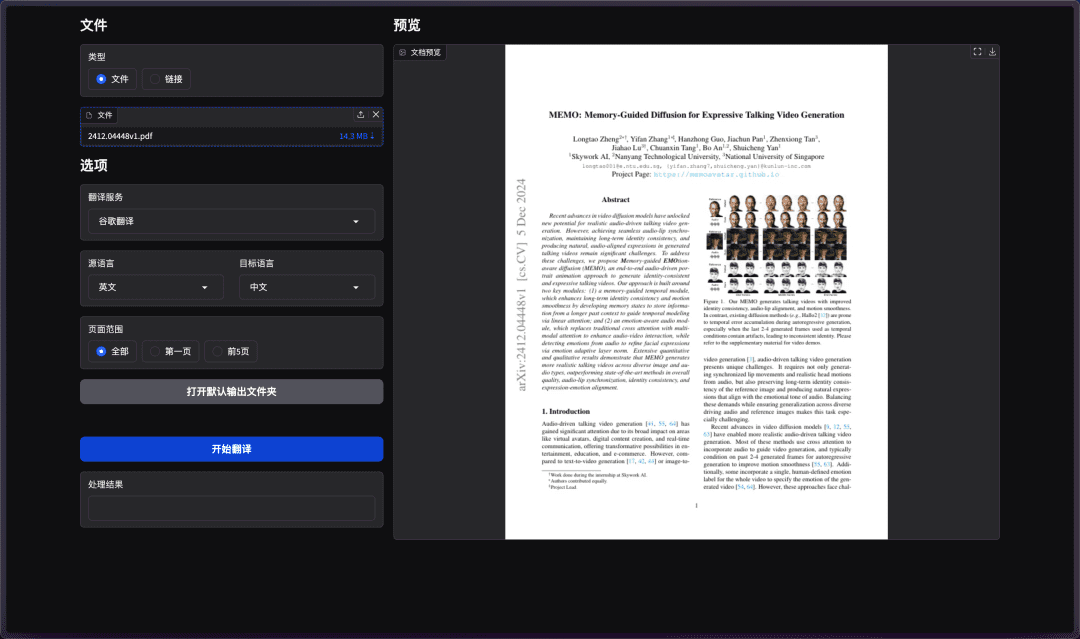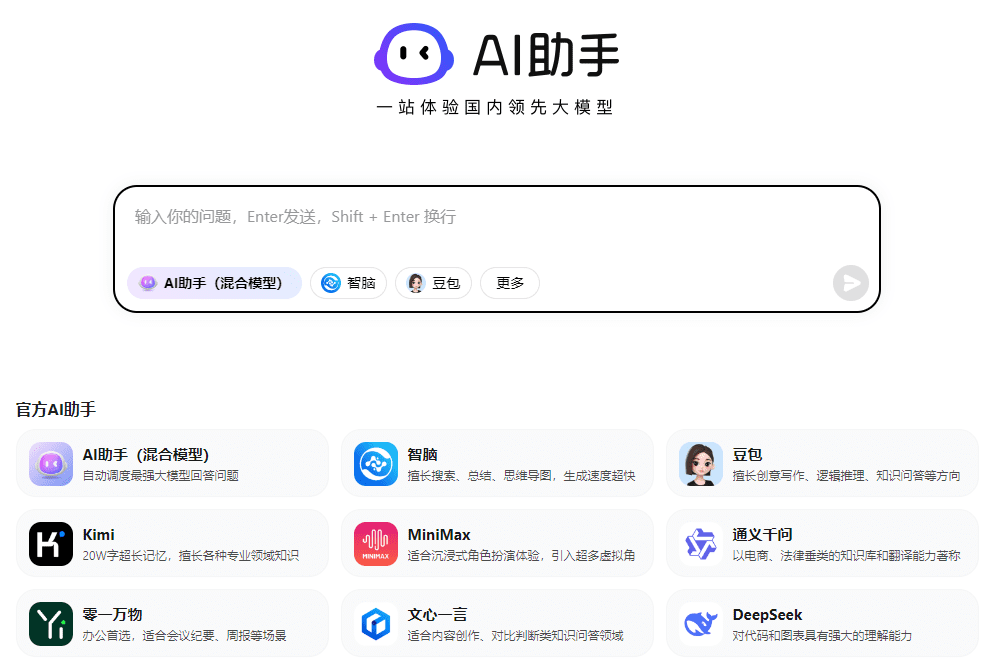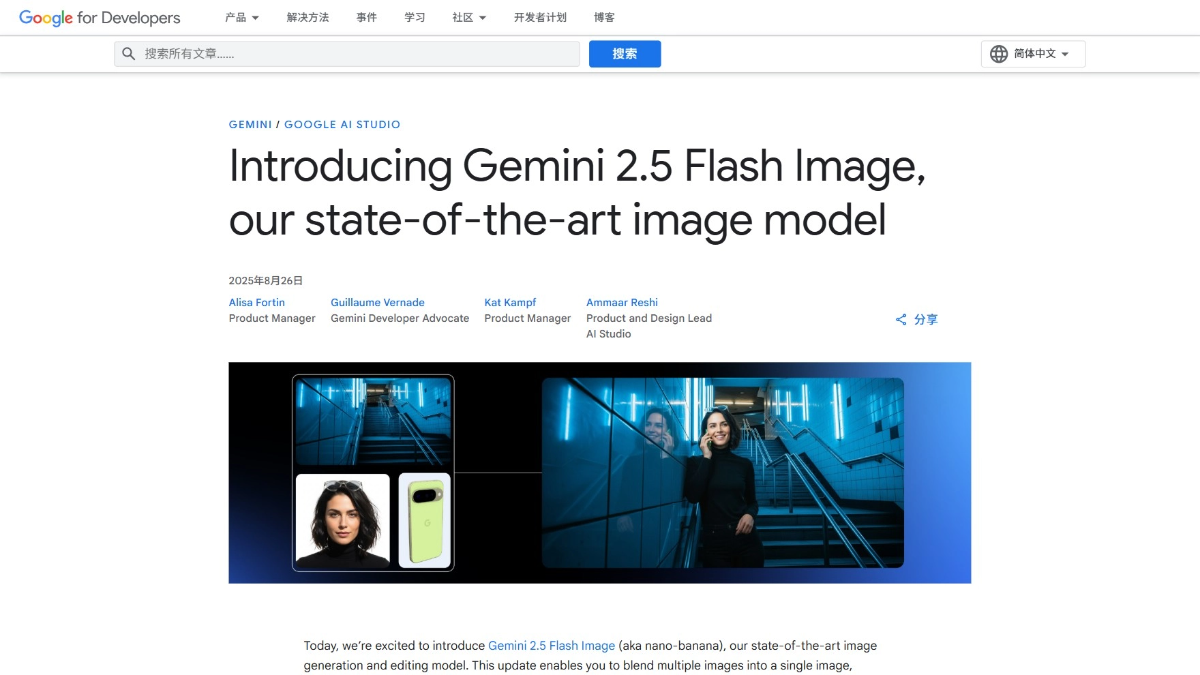CSM (Cube): предоставляет инструменты искусственного интеллекта для создания 3D-моделей, поддерживает создание 3D-моделей из изображений и текста.
Общее введение
Common Sense Machines (CSM) - это компания, специализирующаяся на технологии генеративного 3D AI, предоставляющая инструменты для создания 3D-моделей из изображений и текста. Пользователи могут загружать 2D-изображения или вводить текст, чтобы быстро генерировать высококачественные 3D-модели для разработки игр, промышленного дизайна, электронной коммерции и многих других областей. Цель CSM - упростить процесс 3D-моделирования и облегчить создание 3D-активов как для профессиональных художников, так и для новичков.
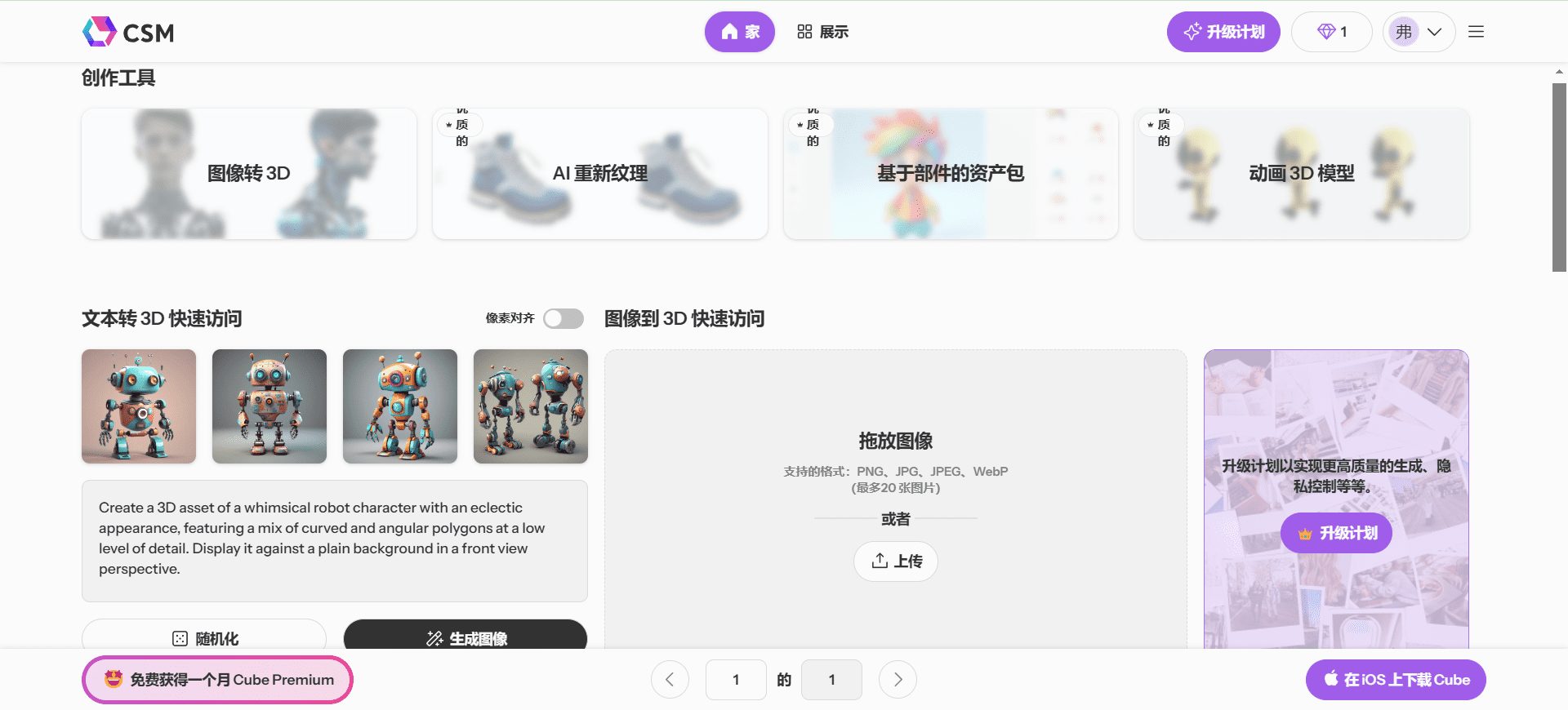
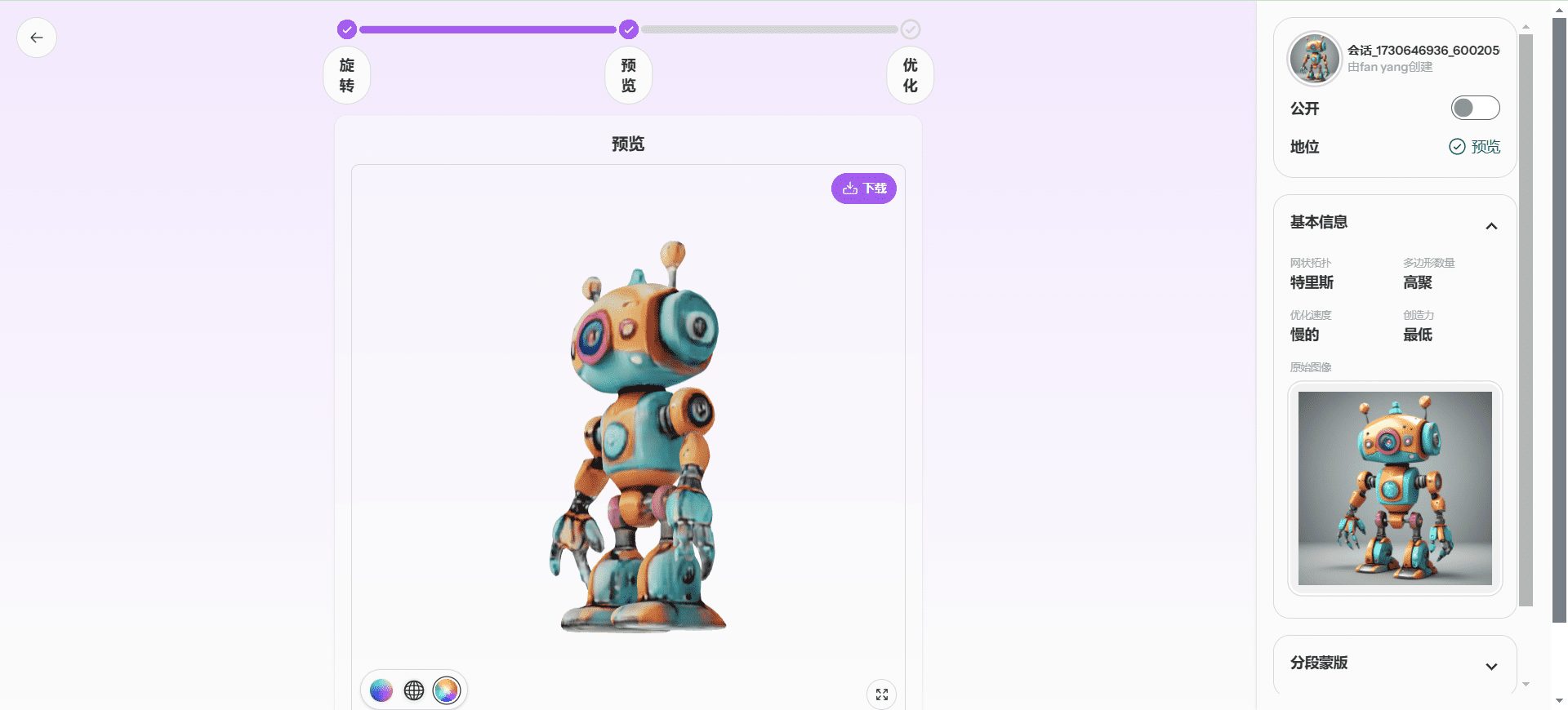
Список функций
- Изображение в 3D: Загрузите любое 2D-изображение для создания соответствующей 3D-модели.
- Текст в 3D: Введите описательный текст, чтобы сгенерировать 3D-модель, соответствующую описанию.
- Создание 3D-анимации: Создание управляемых 3D-анимаций для игр и кинопроизводства.
- 3D-сетка высокого разрешения: Генерируйте высококачественные 3D-сетки для промышленного дизайна и 3D-печати.
- Ультрафиолетовое картирование с помощью искусственного интеллекта: Автоматическое создание UV-карт для упрощения обработки текстур.
- Поддержка нескольких платформ: Поддержка экспорта сгенерированных 3D-моделей в сторонние 3D-редакторы, такие как Blender, ZBrush и т. д.
Использование помощи
Установка и регистрация
- Посетите официальный сайт: Откройте браузер и посетите официальный сайт CSM.
- Зарегистрируйтесь для получения учетной записи: Нажмите кнопку "Регистрация" в правом верхнем углу и заполните необходимую информацию для завершения регистрации.
- Скачать клиент: Следуйте подсказкам системы, чтобы загрузить клиентское программное обеспечение для Windows или Mac.
- Установка программного обеспечения: Запустите загруженный пакет установки и следуйте подсказкам для завершения установки.
Руководство по эксплуатации функций
Изображение в 3D
- Загрузка изображенийВыберите функцию "Изображение в 3D" в главном интерфейсе, нажмите кнопку "Загрузить изображение" и выберите локальный файл для загрузки.
- Создание 3D-моделей: После завершения загрузки система автоматически сгенерирует соответствующую 3D-модель, и пользователь сможет просмотреть эффект в окне предварительного просмотра.
- Редактирование и сохранениеИспользуйте инструменты редактирования, чтобы внести коррективы в 3D-модель, и нажмите кнопку "Сохранить", чтобы сохранить модель локально или в облаке, когда вы будете удовлетворены ею.
Текст в 3D
- текст ввода: Выберите функцию "Текст в 3D" и введите описательный текст в поле ввода.
- Создание моделей: Нажмите кнопку "Генерировать", и система сгенерирует 3D-модель на основе текстового описания.
- Предварительный просмотр и настройка: Просмотрите сгенерированную модель в окне предварительного просмотра и используйте инструменты для внесения необходимых корректировок и оптимизаций.
От эскиза к 3D
- Загрузить эскизВыберите функцию "Эскиз в 3D", нажмите кнопку "Загрузить эскиз" и выберите локальный файл эскиза для загрузки.
- Создание 3D-моделей: Система автоматически преобразует эскиз в 3D-модель, которую пользователь может просматривать и редактировать в окне предварительного просмотра.
- Сохранить и поделиться: Когда вы закончите редактирование, нажмите кнопку "Сохранить", чтобы сохранить модель или поделиться ею в социальных сетях.
Создание 3D-анимации
- Создание новой анимацииВыберите функцию "Генерация 3D-анимации" и нажмите кнопку "Новая анимация".
- Добавление моделей и сцен: Выберите 3D-модели из библиотеки моделей и перетащите их на сцену для компоновки.
- Настройка параметров анимации: Используйте инструменты временной шкалы и ключевых кадров, чтобы задать параметры анимации и настроить траекторию и движение модели.
- Предварительный просмотр и экспортНажмите кнопку "Предварительный просмотр", чтобы просмотреть эффект анимации, и нажмите кнопку "Экспорт", чтобы сохранить анимацию в виде видеофайла, когда вы будете удовлетворены.
Дополнительные возможности
Рендеринг 3D-моделей
- Выберите модельВыберите функцию "Рендеринг 3D-модели" в главном интерфейсе и выберите 3D-модель, которую вы хотите отрендерить.
- Настройка параметров рендеринга: Настройте параметры рендеринга, такие как освещение, материалы и углы камеры.
- Начать рендеринг: Нажмите на кнопку "Начать рендеринг", и система автоматически выполнит высококачественный рендеринг.
- Сохранение результатов рендеринга: После завершения визуализации нажмите кнопку "Сохранить", чтобы сохранить визуализацию в виде изображения или видеофайла.
Пользовательский контент (UGC)
- Создание контента: Выберите функцию "Пользовательский контент", чтобы создать 3D-контент с помощью инструментов "Изображение в 3D", "Текст в 3D" или "Эскиз в 3D".
- Поделиться содержимым: После создания контента нажмите кнопку "Поделиться", чтобы опубликовать его в своем сообществе или на платформах социальных сетей.
- Взаимодействие и обратная связь: Просматривайте другие материалы, созданные пользователями, ставьте лайки, комментируйте и делитесь ими, а также участвуйте во взаимодействии с сообществом.
Промышленное 3D-моделирование
- Инструменты выбораВыберите функцию "Промышленное 3D-моделирование" в главном интерфейсе, чтобы перейти к интерфейсу профессиональных инструментов.
- Импорт файлов дизайна: Нажмите кнопку "Импорт", чтобы выбрать локальный файл дизайна для импорта.
- Редактирование и оптимизация: Модели редактируются и оптимизируются с помощью специальных инструментов для обеспечения соответствия промышленным стандартам.
- Экспорт и печать: Когда вы закончите редактирование, нажмите кнопку "Экспорт", чтобы экспортировать модель в формат файла, подходящий для 3D-печати.
© заявление об авторских правах
Авторское право на статью Круг обмена ИИ Пожалуйста, не воспроизводите без разрешения.
Похожие статьи

Нет комментариев...